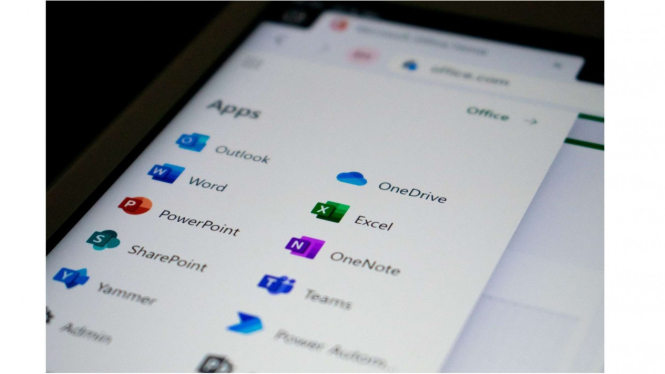- unsplash,com
VIVA – Rumus Vlookup sangat berguna untuk kamu pengguna Microsoft Excel. Microsoft Excel menawarkan banyak fitur yang dapat membantu pekerjaan kamu. Kamu dapat mengoperasikan data-data dengan mudah dan dapat meminimalisir kesalahan.
Microsoft Excel juga dikenal dengan banyak rumus untuk mengoperasikannya. Salah satu rumus yang ada di Microsotf Excel adalah rumus Vlookup. Rumus Vlookup salah satu rumus yang paling terkenal di Excel. Khususnya bagi pengguna baru, sangat memuaskan menyaksikan Vlookup memindai tabel, menemukan kecocokan, dan mengembalikan hasil yang benar.
1. Pengertian Rumus Vlookup
Dilansir oleh kelasexcel.id, Fungsi atau Rumus Excel Vlookup adalah salah satu fungsi Microsoft Excel yang digunakan untuk mencari data pada kolom pertama sebuah tabel data, kemudian mengambil nilai dari sel mana pun di baris yang sama pada tabel data tersebut.
2. Cara Menggunakan Rumus Vlookup
Untuk kamu yang ingin menggunakan rumus Vlookup untuk mempermudah pekerjaanmu, berikut ini cara menggunakan rumus Vlookup yang dilansir oleh corporatefinanceinstitute.com.
Langkah 1: Atur datanya
Langkah pertama untuk menggunakan fungsi Vlookup secara efektif adalah memastikan data kamu tertata dengan baik dan sesuai untuk menggunakan fungsi tersebut.
Vlookup bekerja dalam urutan kiri ke kanan, jadi kamu harus memastikan bahwa informasi yang ingin kamu cari ada di sebelah kiri data terkait yang ingin diekstrak.
Seperti contoh:
step 1 rumus vlookup Ms. Excel
- corporatefinanceinstitute.com
Dalam contoh Vlookup di atas, kamu akan melihat bahwa “good table” dapat dengan mudah menjalankan fungsi untuk mencari kata “Banana” dan mengembalikan harganya karena Banana terletak di kolom paling kiri. Dalam contoh "bad table" kamu akan melihat ada pesan kesalahan, karena kolom tidak dalam urutan yang benar.
Ini adalah salah satu kelemahan utama Vlookup.
Langkah 2: Masukkan kata apa yang harus dicari
Pada langkah ini, kami memberi tahu Excel apa yang harus dicari. Kita mulai dengan mengetikkan rumus “=VLOOKUP(“ lalu pilih sel yang berisi informasi yang ingin kita cari. Dalam hal ini, sel yang berisi “Banana”.
step 2 rumus vlookup Ms. Excel
- corporatefinanceinstitute.com
Langkah 3: Beri tahu fungsi di mana mencarinya
Pada langkah ini, kamu memilih tabel tempat data berada dan memberi tahu Excel untuk mencari di kolom paling kiri untuk informasi yang kamu pilih pada langkah sebelumnya.
Misalnya, dalam hal ini, kamu menyorot seluruh tabel dari kolom A ke kolom C. Excel akan mencari informasi yang kamu perintahkan untuk dicari di kolom A.
step 3 rumus vlookup Ms. Excel
Photo :
- corporatefinanceinstitute.com
step 3 rumus vlookup Ms. Excel
- corporatefinanceinstitute.com
Langkah 4: Beri tahu Excel kolom mana yang akan menghasilkan data
Pada langkah ini, kita perlu memberi tahu Excel kolom mana yang berisi data yang ingin kita miliki sebagai output dari Vlookup. Untuk melakukan ini, Excel memerlukan nomor yang sesuai dengan nomor kolom dalam tabel.
Dalam contoh kami, data keluaran terletak di kolom ke-3 tabel, jadi kamu memasukkan angka "3" ke dalam rumus.
step 4 rumus vlookup Ms. Excel
- corporatefinanceinstitute.com
Langkah 5: Kecocokan persis atau perkiraan
Langkah terakhir ini adalah memberi tahu Excel jika kamu mencari kecocokan tepat atau perkiraan dengan memasukkan "TRUE" atau "FALSE" dalam rumus.
Dalam contoh Vlookup diatas, kamu menginginkan kecocokan yang tepat (“Banana”), jadi kami mengetikkan “FALSE” dalam rumus. Jika kita menggunakan “TRUE” sebagai parameter, kita akan mendapatkan kecocokan perkiraan.
Pencocokan perkiraan akan berguna saat mencari angka pasti yang mungkin tidak ada dalam tabel, misalnya, jika angkanya 2.9585. Dalam hal ini, Excel akan mencari angka yang paling dekat dengan 2.9585, meskipun angka tersebut tidak ada dalam kumpulan data. Ini akan membantu mencegah kesalahan dalam rumus Vlookup.
3. Tentang Rumus Vlookup
Berikut adalah daftar penting yang perlu diingat tentang fungsi dari rumus Vlookup Excel menurut corporatefinanceinstitute.com:
- Ketika range_lookup dihilangkan, fungsi Vlookup akan memungkinkan kecocokan yang tidak sama persis, tetapi akan menggunakan kecocokan persis jika ada..
- Batasan terbesar dari rumus ini adalah selalu terlihat benar. Ini akan mendapatkan data dari kolom di sebelah kanan kolom pertama dalam tabel.
- Jika kolom pencarian berisi nilai duplikat, Vlookup akan cocok dengan nilai pertama saja.
- Fungsinya tidak peka huruf besar-kecil.
- Misalkan ada rumus Vlookup yang ada di lembar kerja. Dalam skenario itu, rumus mungkin rusak jika kita menyisipkan kolom dalam tabel. Hal ini terjadi karena nilai indeks kolom hard-coded tidak berubah secara otomatis saat kolom disisipkan atau dihapus.
- Vlookup memungkinkan penggunaan wildcard, misalnya, tanda bintang (*) atau tanda tanya (?).
- Misalkan dalam tabel kita bekerja dengan fungsi berisi angka-angka yang dimasukkan sebagai teks. Jika kita hanya mengambil angka sebagai teks dari kolom dalam tabel, itu tidak masalah. Tetapi jika kolom pertama tabel berisi angka yang dimasukkan sebagai teks, kita akan mendapatkan #N/A! kesalahan jika nilai pencarian tidak juga dalam bentuk teks.
- #T/T! error – Terjadi jika fungsi Vlookup gagal menemukan kecocokan dengan nilai_pencarian yang disediakan.
- #REF! error – Terjadi jika salah satu dari:
- Argumen col_index_num lebih besar dari jumlah kolom dalam table_array yang disediakan; atau
- Rumus berusaha untuk mereferensikan sel yang tidak ada.
- #NILAI! error – Terjadi jika salah satu dari:
- Argumen col_index_num kurang dari 1 atau tidak dikenali sebagai nilai numerik; atau
- Argumen range_lookup tidak dikenali sebagai salah satu nilai logika TRUE atau FALSE.
Sekarang setelah kamu mengetahui dasar-dasar Vlookup, kamu dapat menggunakannya dalam berbagai situasi. Misalnya, jika kamu memiliki daftar kontak, kamu dapat mencari nama seseorang untuk menemukan nomor teleponnya. Jika daftar kontak memiliki kolom untuk alamat email atau nama perusahaan, kamu dapat mencarinya hanya dengan mengubah argumen. Semoga membantu.